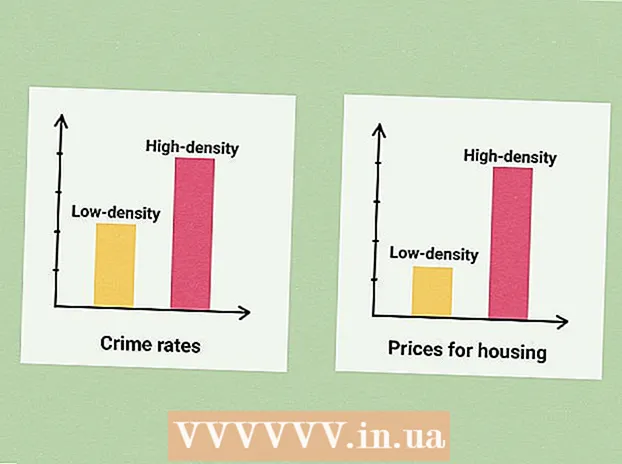Автор:
Randy Alexander
Дата На Създаване:
25 Април 2021
Дата На Актуализиране:
1 Юли 2024
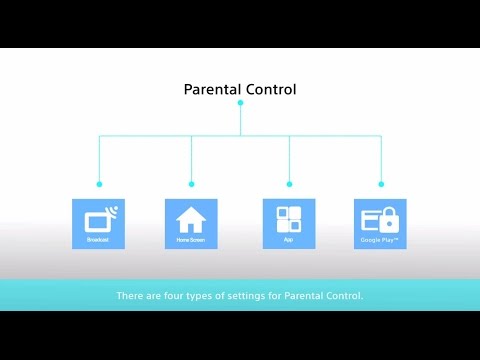
Съдържание
Chromecast ви позволява да предавате от прозореца на Chrome към телевизор или монитор. Въпреки това, както много други електроники, в процеса могат да възникнат проблеми. Често най-лесният начин да разрешите проблема, който имате с вашия Chromecast, е да възстановите настройката по подразбиране на същата, каквато е била първоначално. След това ще трябва да го нулирате, но не трябва да отнема твърде много време.
Стъпки
Метод 1 от 3: Използвайте Chromecast Desktop App
Отворете приложението Chromecast на компютъра си. Приложението може да се намира на вашия работен плот, менюто "Старт" или папката ви с приложения.
- Ако нямате инсталирано приложението Chromecast, можете да го изтеглите от
- Това е налично само когато можете да се свържете с вашия Chromecast. Ако Chromecast не се появи в списъка с избираеми устройства, кликнете тук.

Изберете своя Chromecast. Ако имате няколко Chromecast в мрежата си, ще трябва да изберете Chromecast, който искате да промените.
Натиснете.Настройки.

Натиснете.Фабрично нулиране. Натиснете Reset, за да потвърдите. Това е стъпката за нулиране на вашия Chromecast до настройките по подразбиране. Ще трябва да настроите Chromecast Dongle отново, за да го използвате. реклама
Метод 2 от 3: Използване на мобилното приложение Chromecast
Изтеглете приложението Chromecast от Google Play Store на вашето устройство Android. Не можете да възстановите настройките по подразбиране от приложение за iOS. Ако можете да използвате само приложението за iOS, кликнете тук, за да нулирате ръчно своя Chromecast.
- Това е налично само ако можете да се свържете с вашия Chromecast. Ако Chromecast не се появи в списъка с избираеми устройства, кликнете тук.

Щракнете върху бутона Меню (≡). Този бутон се появява в горния ляв ъгъл на екрана.
Щракнете върху „Настройки“. Това ще отвори менюто Настройки за вашия Chromecast.
Кликнете върху „Фабрично нулиране на Chromecast“. След като бъде потвърден, вашият Chromecast ще бъде възстановен до фабричните настройки. Ще трябва да стартирате отново процеса на настройка. реклама
Метод 3 от 3: Използвайте бутона Нулиране на Chromecast
Намерете Chromecast на вашия телевизор. Уверете се, че сте включили, за да можете да възстановите фабричните настройки. Chromecast не може да бъде възстановен, ако е изключен.
Натиснете и задръжте бутона за нулиране. Този бутон е точно до Micro USB (порт за свързване) в долната част на устройството Chromecast.
Задръжте бутона за нулиране за 25 секунди. Индикаторът на Chromecast ще започне да мига и екранът на телевизора ви ще покаже логото на Chromecast и думите „Възстановяване на фабричните настройки по подразбиране“.
Настройте Chromecast. След нулирането ще трябва да стартирате инсталацията отново, за да можете да използвате Chromecast. реклама